Excel如何实现中间文本的批量删除
来源:网络收集 点击: 时间:2024-02-21【导读】:
在Excel办公中我们经常要遇到删除文本的情况,那如何快速实现批量删除呢,下面的例子将教会大家简单高效的批量删除方法。工具/原料moreExcel方法/步骤1/6分步阅读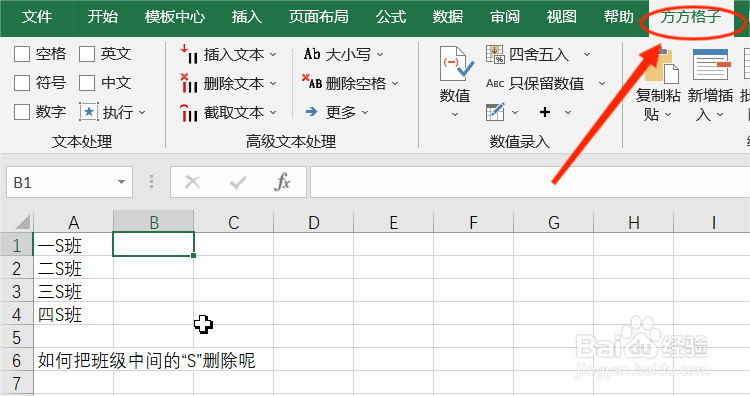 2/6
2/6 3/6
3/6 4/6
4/6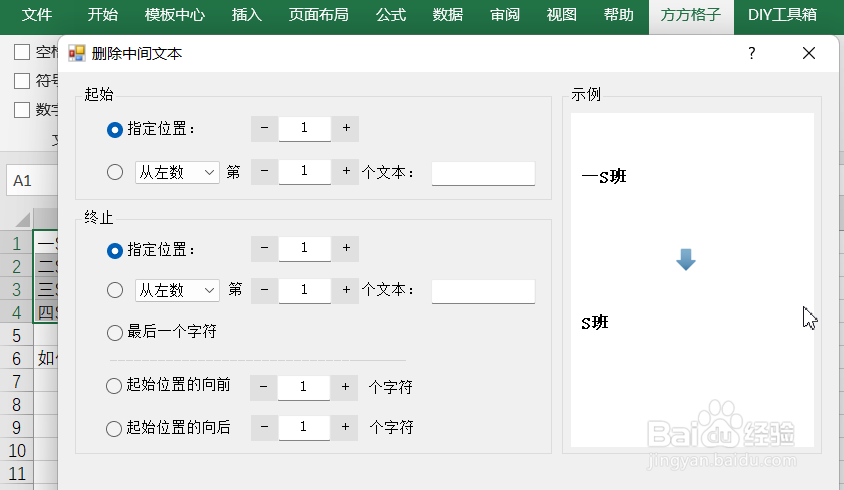 5/6
5/6 6/6
6/6 注意事项
注意事项
如图班级中间被插入了“S”多余字符,下面要把“S”全部删除。首先点击“方方格子”选项卡
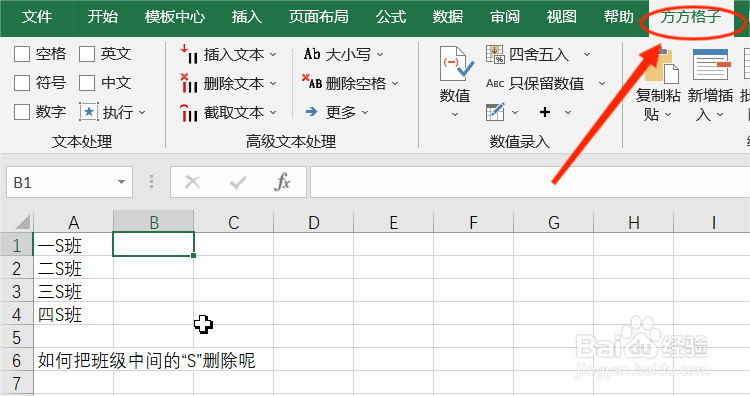 2/6
2/6选中要处理的单元格区域,如图A1:A4
 3/6
3/6然后点击“高级文本处理”下的“删除文本”按钮,弹出下拉菜单
 4/6
4/6再点击下拉菜单中的“删除中间文本”,弹出对话框
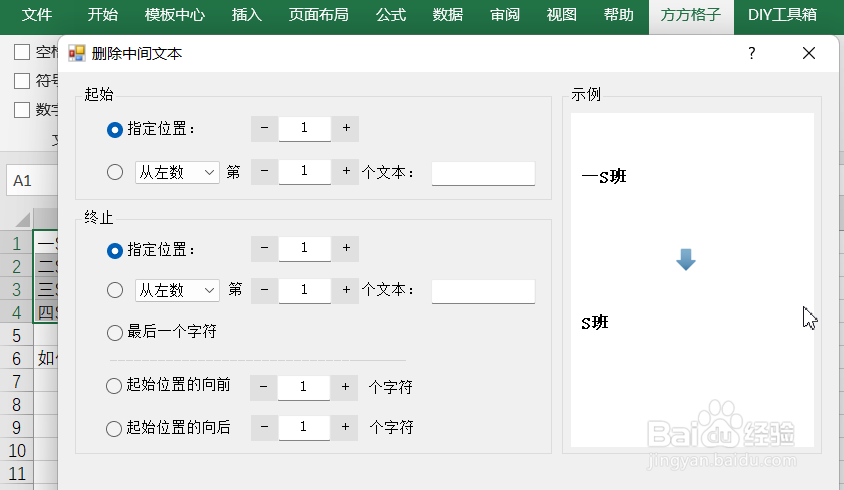 5/6
5/6在对话框中设置好要删除的字符区域
 6/6
6/6点击“确定”按钮完成批量处理
 注意事项
注意事项如果对你有帮助,记得点赞哦
EXCELEXCEL批量删除版权声明:
1、本文系转载,版权归原作者所有,旨在传递信息,不代表看本站的观点和立场。
2、本站仅提供信息发布平台,不承担相关法律责任。
3、若侵犯您的版权或隐私,请联系本站管理员删除。
4、文章链接:http://www.1haoku.cn/art_90272.html
上一篇:简单好看的幼儿手工花做法
下一篇:Excel表格外边框如何设置
 订阅
订阅